Debian : Mettre à niveau de bullseye 11 vers bookworm 12
Table des matières
Dans cet article, nous allons voir comment mettre à niveau une Debian 11 vers Debian 12.
Dans le cas d'un serveur, je vous conseille une réinstallation du système et de procéder à une migration des données.
Dans le cas d'une station de travail (ou ordinateur portable), procédez à une sauvegarde de vos données avant la migration.
Désactivez la veille. Désactivez également le verouillages de l'environnement de bureau si vous utilisez le terminal graphique ppour réaliser la mise à niveau.
Dans un premier temps, mettre à jour complètement son système :
Debian 11 a comme nom de code "bullseye".
Debian 12 a comme nom de code "bookworm"
On remplacera donc les occurrences bullseye en bookworm dans le sources.list via sed :
Si vous voulez le faire avec vi/vim ou nano vous pouvez aussi
Si vous aviez activé les dépôts "non-free", songez à rajouter "non-free-firmware" qui est un composant supplémentaire sur cette version.
Je vous propose cette commande sed :
Maintenant, on rafraîchit les dépôts :
Et on met à jour le système :
Après le téléchargement, et avant l'installation, une page indique les principales nouveautés concernant les paquets installés sur votre système qui seront mis à jour. Pensez à les lire avec attention.
Défilez avec espace, et quittez avec q.
Pendant l'installation, certaines fenêtres pourront s'afficher vous demandant des actions :
Validez le choix Yes pour que la mise à niveau se déroule.
Lorsque certains fichiers de configuration peuvent avoir une mise à jour, un message de ce type apparait (comme ici pour crontab sur mon système) :
Répondez en fonction de ce qui vous correspond. Si vous ne savez pas, laissez le choix par défaut.
Une fois terminé, redémarrez :
Vérifiez que vous êtes bien sur la nouvelle version :
Pensez à vérifier le bon fonctionnement de vos applicatifs !
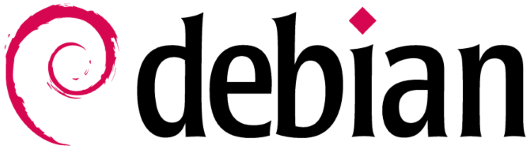
Introduction
Dans cet article, nous allons voir comment mettre à niveau une Debian 11 vers Debian 12.
Dans le cas d'un serveur, je vous conseille une réinstallation du système et de procéder à une migration des données.
Dans le cas d'une station de travail (ou ordinateur portable), procédez à une sauvegarde de vos données avant la migration.
Désactivez la veille. Désactivez également le verouillages de l'environnement de bureau si vous utilisez le terminal graphique ppour réaliser la mise à niveau.
Prérequis
Dans un premier temps, mettre à jour complètement son système :
Code BASH :
apt update apt full-upgrade
Modification des sources
Debian 11 a comme nom de code "bullseye".
Debian 12 a comme nom de code "bookworm"
On remplacera donc les occurrences bullseye en bookworm dans le sources.list via sed :
Code BASH :
sed -i 's/bullseye/bookworm/g' /etc/apt/sources.list
Si vous voulez le faire avec vi/vim ou nano vous pouvez aussi

Si vous aviez activé les dépôts "non-free", songez à rajouter "non-free-firmware" qui est un composant supplémentaire sur cette version.
Je vous propose cette commande sed :
Code BASH :
sed -i 's/non-free/non-free non-free-firmware/g' /etc/apt/sources.list
Procéder à la mise à niveau
Maintenant, on rafraîchit les dépôts :
Code BASH :
apt update
Et on met à jour le système :
Code BASH :
apt full-upgrade
Après le téléchargement, et avant l'installation, une page indique les principales nouveautés concernant les paquets installés sur votre système qui seront mis à jour. Pensez à les lire avec attention.
Défilez avec espace, et quittez avec q.
Pendant l'installation, certaines fenêtres pourront s'afficher vous demandant des actions :
Code TEXT :
Package configuration ┌────────────────┤ Configuring libc6:amd64 ├────────────────┐ │ │ │ Restart services during package upgrades without asking? │ │ │ │ <Yes> <No> │ │ │ └───────────────────────────────────────────────────────────┘
Validez le choix Yes pour que la mise à niveau se déroule.
Lorsque certains fichiers de configuration peuvent avoir une mise à jour, un message de ce type apparait (comme ici pour crontab sur mon système) :
Code TEXT :
Configuration file '/etc/crontab'
==> Modified (by you or by a script) since installation.
==> Package distributor has shipped an updated version.
What would you like to do about it ? Your options are:
Y or I : install the package maintainer's version
N or O : keep your currently-installed version
D : show the differences between the versions
Z : start a shell to examine the situation
The default action is to keep your current version.
*** crontab (Y/I/N/O/D/Z) [default=N] ?Répondez en fonction de ce qui vous correspond. Si vous ne savez pas, laissez le choix par défaut.
Une fois terminé, redémarrez :
Code BASH :
reboot
Vérifications
Vérifiez que vous êtes bien sur la nouvelle version :
Code BASH :
cat /etc/debian_version
Pensez à vérifier le bon fonctionnement de vos applicatifs !